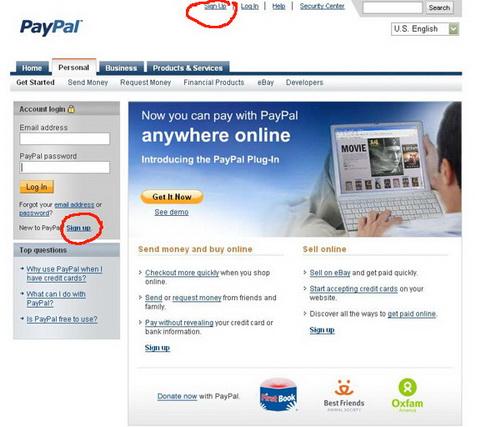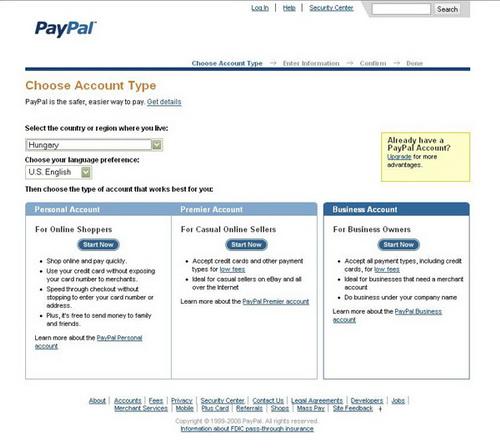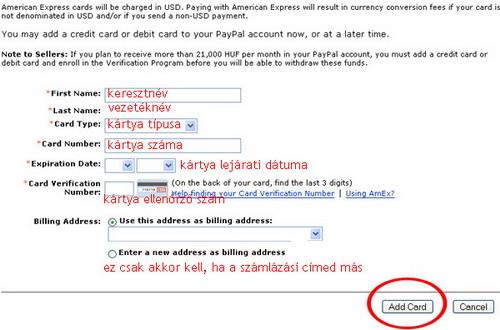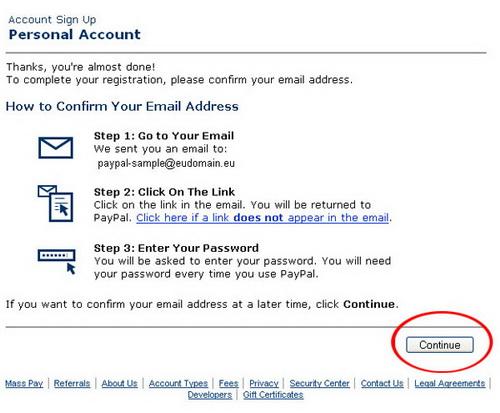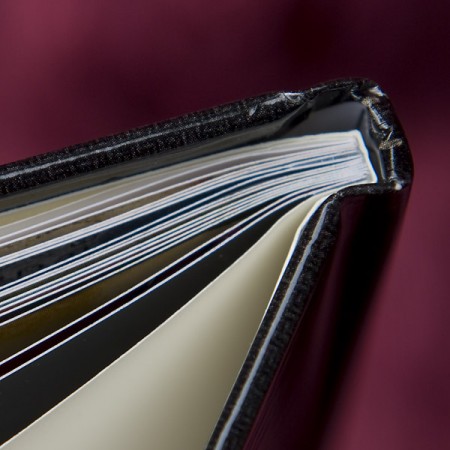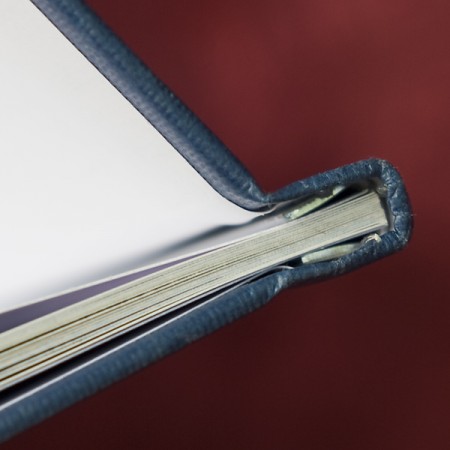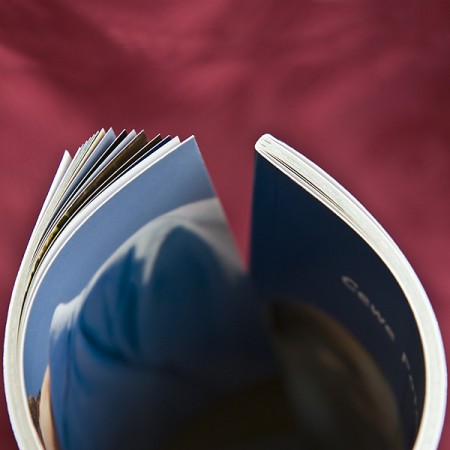Tudom, sokan idegenkednek még az internetes vásárlástól, pedig kellő odafigyeléssel semmivel sem kevésbé biztonságos, mint a bankkártyánkkal a közértben fizetni.
Ezzel a leírással remélem sikerül eloszlatni a félelmeket.
Az általam ismert összes scrapbookos oldal a paypal rendszert használja.
A PayPal egy készpénzmentes pénzforgalmi szolgáltatásokat nyújtó pénzügyi intézet, mely az elektronikus kereskedelemre szakosodott.
PayPal számla nyitásához szükség van internetkapcsolatra, és egy dombornyomásos bankkártyára. A www.paypal.com oldalán kell regisztrálnunk.
Ez egy rendkívül biztonságos rendszer, a vásárlások során ezentúl már csak az emailcímünket és a jelszót kell ahhoz megadnunk, hogy fizetni tudjunk. Minimális költséget számítanak fel, ez annyira minimális, hogy én a pár dolláros scrapbookos vásárlásaimnál még nem tapasztaltam levonást.
Röviden leírom a regisztrálás menetét.
- Nyisd meg az oldalt és klikkel a Sign up-ra. Sajnos az oldal magyarul nem érhető el, az angol mellett francia, spanyol és kínai nyelv közül választhatsz. Én most az angol nyelven mutatom meg, mert a többin egy szót sem tudok.
- Következő oldalon ki kell választanod, hogy milyen típusú fiókot szeretnél nyitni. Nekünk a Personal account a megfelelő. Meg kell adnod, hogy hol élsz, a legördülő listából válaszd a Hungary-t, a nyelv maradhat az angol, már ha nem szertnél inkább kínaiul regisztrálni.
- Ezen az oldalon az adataidat kell megadni. Ha nem értenéd egyik nyelvet sem, beírtam, hova mit kell írni. Email címeddel kell majd belépni és az lesz egyben az értesítési címed is. A jelszó legalább 8 karakter legyen és nem lehet benne ékezetes betű. A Password Recovery egy jelszó emlékeztető, ha elfelejtenéd. 4 kérdés közül tudsz választani: Édesanyád lánykori neve („Mother’s maiden name”), vezetői engedélyed utolsó 4 számjegye („Last 4 characters of driver’s licence”), születési helyed („City of Birth”), édesapád születési helye („Father’s city of birth”). Ékezetes karaktereket itt se használj! A „Do you agree to the User Agreement and Privacy Policy, and terms incorporated therein?” arra kiváncsi, hogy elfogadod-e felhasználói feltételeket. Ne próbálkozz a nemmel, mert csak az igennel mehetsz tovább. Már csak azt a karaktersort kell beírnod a szövegmezőbe, amit látsz. Ez természetesen nem az lesz, mint az én képemen. A Sign up-ra kattintva jutsz el a következő oldalra.
- Itt a használni kívánt bankkártya adatait kell megadnod. (ezt később módosíthatod és törölheted is). Végül klikk az „Add Card”-ra! A kártya ellenőrző kód a bankkártyád hátoldalán található számsor utolsó 3 számjegye, American Express kártyánál ezt a számot az előlapon a kártya száma fölött jobbra találod.
- Itt most nagyon gratulálnak, hogy sikerült végigcsinálnod.
- Befejezésképpen nyomj a „Continue” gombra! Már csak aktiválnod kell a PayPal fiókodat. Kapsz a PayPal-tól egy email-t , és abban a „Click here to activate your account” linkre kattintva ez meg is történik.
Egyetlen nagyon komoly veszélye mégis csak van, ugyanis, pár kattintás és pár perc kell csak ahhoz, hogy a kiszemelt scrappes cucc a miénk legyen. Mire átgondolnám, hogy miért is kell még egy akármi, már rég meg is vásároltam.
Így jártam most is, annyira elmagyaráztam a paypal előnyeit, hogy gyorsan megvettem ezt:
Tényleg pár perc volt letöltéssel együtt. Legközelebb ebből csinálok valamit.